התצוגה המקדימה של מפתח ה- Android P זמינה וגוגל שמטה את התמיכה במכשירי Nexus. זה גם העתיק תכונה שאפל הוסיפה ב- iOS 11; סימון מסך. תכונה חדשה זו מאפשרת לך לסמן צילומי מסך כאשר אתה מצלם אותם. זה חוסך לך את הטרחה של פתיחתם בעורך. משתמשי iOS 11 מגלים שהכלי מועיל להפליא וזו כנראה הסיבה שהועתק. הבעיה היחידה היא שאנדרואיד P כבר מוגבלת למעט מאוד מכשירים כיום וכלי זה שימושי לכולם, ללא קשר לאיזו גרסה של אנדרואיד הם מפעילים. למרבה המזל, אתה יכול להשיג את כלי סימון המסך של Android P בטלפון שלך עכשיו. הדבר אפשרי באמצעות יציאת אפליקציה שפותחה על ידי משתמש ה- XDA Quinny899.
אפליקציית צדדית באנדרואיד
הורד את סימון גוגל לאנדרואיד פ. זה יוריד כקובץ APK שעליך לטעון אותו בטלפון אנדרואיד. הצדעה של אפליקציה היא בסיסית אך אנו הולכים להוביל אותך דרכה. קודם כל; הורד את ה- APK, חבר את הטלפון שלך ל- Android למחשב שלך והעתק את קובץ ה- APK לאחסון המכשיר שלך.
בשלב הבא, פתח את אפליקציית ההגדרות בטלפון אנדרואיד שלך. בקטע אבטחה, חפש אפשרות להפעלת מקורות לא ידועים. אם אתה נמצא ב- Android Oreo, הדברים יהיו קצת אחרים. ב- Android Oreo, עליכם לאפשר לאפליקציות מסוימות להתקין אפליקציות אחרות ממקורות לא ידועים. לדוגמה, אפליקציה כמו הדפדפן שלך יכולה להוריד ולהתקין אפליקציה. אם אתה מפעיל את Android Oreo, עדיף לעבור לאפליקציית ההגדרות ולבחור באפשרות אחסון. כאן, הקש על קבצים ונווט אל התיקיה שאליה העתקת ה- APK. הקש על ה- APK והיא תחילה תגיד שלא ניתן להתקין את האפליקציה. זה יפנה אותך למקום שבו תוכל לאפשר אפליקציות לטעינת צד, כלומר התקנת אפליקציות ממקורות לא ידועים. אפשר אותו והתקן את האפליקציה.
כלי סימון מסך P אנדרואיד
לאחר ההתקנה, אתה יכול לפתוח צילום מסך עבורעריכה כשאתה לוקח אותה על ידי הקשה על התראת המסך בגוון ההודעות ובחירה בשיתוף. לחלופין, אתה יכול לפתוח כל תמונה באפליקציית התמונות, להקיש על כפתור שלוש הנקודות בחלקו העליון ולבחור את 'ערוך בסימון'. פעולה זו תפתח את הצילום בכלי הסימון בו יש לך כלי היבול, העט והמברשת לציור עליו.

כלי הסימון ב- Android P הוא בסיסי. זה לא יכול להתחרות בכלים שיש לאפל ב- iOS 11. מכיוון שכלי זה התחיל בתצוגה המקדימה של המפתח הראשון, ויש עוד זמן עד המהדורה הסופית אנו יכולים לקוות לשיפור כלשהו.





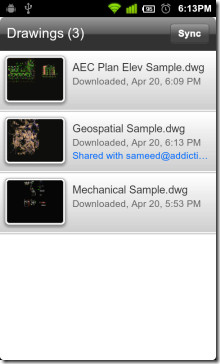







הערות